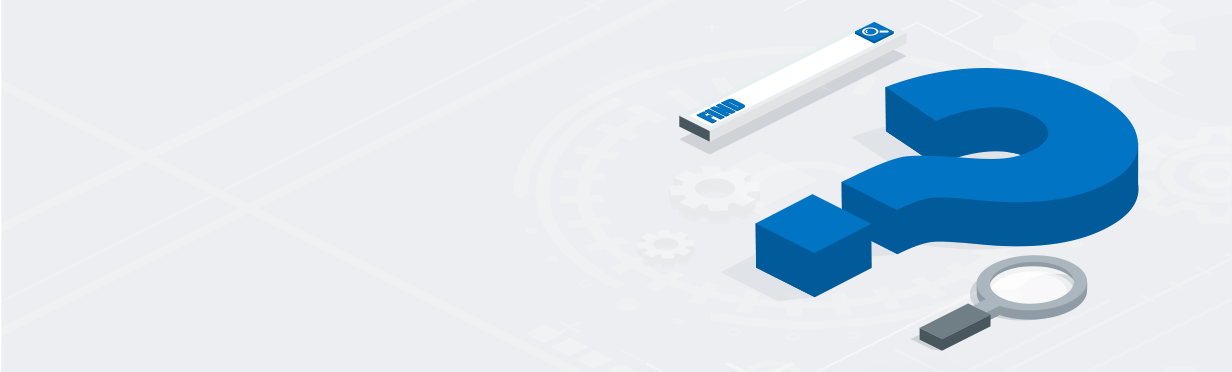排清DNS快取是確保本地快取安全性並解決DNS和連線錯誤的一種簡單有效的方法。
什麼是DNS快取,它如何發揮作用?
您每次在網路瀏覽器的網址列中輸入URL時,DNS對應過程就會啟動。在從root、TLD和權威名稱伺服器要求IP位址之前,您的遞迴解析程式(通常由您的網際網路服務提供者分配)將檢查所要求的訊息是否在快取之中。
DNS快取儲存最近造訪的所有網站的資源記錄(RR),直至網域名稱的DNS記錄的存留時間(TTL)到期,在此之後,您在下一次嘗試造訪此網站時必須重複DNS對應過程。
為什麼應該排清DNS快取
雖然DNS快取透過簡化DNS對應過程以幫助網頁更快地載入,但定期清除快取能夠幫助解決DNS錯誤,確保本地快取中的RR保持最新狀態,並防止DNS快取破壞和欺騙,從而有助於提高安全性和效能。
DNS記錄傳播
DNS記錄更新可能需要24-48小時才能在全球所有伺服器上傳播,因此快取中的訊息可能會過時。這可能會導致某些網站或應用程式出錯,並可能導致網站顯示錯誤或顯示舊的圖像和文字。清除網路瀏覽器快取可能會有所幫助,但這往往還不夠。
DNS快取破壞
當使用者被引導至網路犯罪分子所創建的虛假網站以獲取個人訊息和敏感訊息時,就會發生一種被稱為DNS快取破壞的欺騙形式。DNS快取可以被駭客攔截,然後駭客進行操縱或為虛假網站添加新的IP位址。排清快取可以防止DNS快取破壞。排清快取後,您的遞迴解析程式需要在您下次嘗試造訪網站時獲得權威回答,以防止您造訪虛假網站並阻止可能的攻擊。
如何清除DNS快取?
根據作業系統的不同,清除DNS快取的步驟會有所不同。
如何在Windows中排清DNS伺服器快取
使用命令提示字元或PowerShell在Windows中排清DNS快取。
要存取Windows命令提示字元,請按Win+R提取執行命令。鍵入cmd,然後按一下“確定”。
或者按一下工作列中的搜尋圖示,然後鍵入“命令提示字元”或“cmd”。此應用程式應顯示在搜尋視窗頂部的“最佳匹配”下。
檢視當前的DNS快取
在清除DNS快取之前,您可能希望檢視當前的DNS快取中的內容。可以使用以下命令進行檢視:
命令提示字元:
按照以下步驟在Windows提示中檢視DNS快取:
- 打開CMD
- 在命令列中,鍵入以下內容:ipconfig/didisplaydns
- 按下Enter鍵
這將顯示目前在DNS快取中的項目。
PowerShell
按照以下步驟在PowerShell中檢視DNS快取:
- 打開PowerShell
- 在命令列中,鍵入以下內容:Get-DnsClientCache
- 按下Enter鍵
使用命令提示字元清除DNS快取
- 打開CMD
- 在命令列中,鍵入以下內容:ipconfig/flushdns
- 按下Enter鍵
- 如果該過程成功,將在命令提示字元主控台中顯示一條確認訊息。
這將清除用户端上的DNS快取(您的本地快取)。
使用PowerShell清除DNS快取
- 打開PowerShell
- 在命令列中,鍵入以下內容:Clear-DnsClientCache
- 按下Enter鍵
如何在Mac中排清DNS伺服器快取
- 使用Spotlight搜尋或按下Command+Space,然後鍵入Terminal。
- 按兩下Terminal 應用程式圖示。
- 鍵入以下內容:sudo dscacheutil -flushcache;sudo killall -HUP mDNSResponder
- 提示時輸入您的Mac密碼。
- 按下Enter鍵。
我應該多長時間清除一次DNS快取?
排清DNS快取的過程大約需要15分鐘,並且不會產生負面影響,因此您願意多長時間清除一次DNS快取都可以。我們建議根據需要定期排清DNS快取以處理錯誤,這樣可以便於您減少漏洞並保持最佳效能。